Comment voir l'historique d'une conversation secrète Facebook Messenger ?
Afin d'éviter les préoccupations liées à la confidentialité, Facebook a lancé il y a quelques années la fonctionnalité Conversation secrète. Cependant, peu de personnes maîtrisent bien cette fonction de chat privé sur Facebook Messenger. Si vous souhaitez savoir comment voir l'historique d'une conversation secrète sur Messenger et savoir si quelqu'un a une conversation secrète Messenger, lisez la suite !
- Partie 1: Qu'est-ce qu'une conversation secrète Messenger ?
- Partie 2: Comment savoir si quelqu'un a une conversation secrète Messenger ?
- Partie 3: Comment voir l'historique d'une conversation secrète Facebook Messenger ?

- Partie 4: Bonus : Comment trouver les messages cachés sur Facebook ?
- Partie 5: FAQs sur la conversation secrète Messenger
Qu'est-ce qu'une conversation secrète Messenger ?
La Conversation secrète est une fonctionnalité de Facebook Messenger qui permet aux utilisateurs d'avoir des discussions privées avec un chiffrement de bout en bout. Cela signifie que seuls l'expéditeur et le destinataire peuvent accéder à ces messages et appels cryptés, même Facebook ne peut pas les lire. Basée sur le protocole Signal, cette fonctionnalité est idéale pour des discussions nécessitant une confidentialité maximale.
La clé d'une conversation secrète Messenger
Chaque conversation secrète Messenger utilise des clés spéciales pour assurer la sécurité de vos messages. Dans ce système, chaque appareil a sa propre clé unique pour protéger les échanges. Par exemple, si vous accédez à la conversation depuis plusieurs appareils, chaque appareil aura une clé distincte. Vous et votre interlocuteur·ice êtes les seules personnes à posséder ces clés, garantissant que personne d'autre, pas même Meta, ne pourra lire vos messages.
Pour vérifier que votre conversation est bien sécurisée, vous pouvez comparer vos clés avec celles de votre interlocuteur·ice. Pour ce faire :
- Étape 1 : Ouvrez votre conversation secrète et appuyez sur le nom de la personne en haut de la discussion.
- Étape 2 : Appuyez sur « Vérifier le chiffrement de bout en bout ».
- Étape 3 : Comparez les clés affichées sur votre appareil et celui de votre ami·e. Si elles correspondent, cela signifie que votre conversation est protégée.
Il est possible que vos clés changent pour diverses raisons, comme la réinstallation de l’application Messenger ou la réinitialisation de l’appareil. Si cela se produit, vous recevrez une alerte de sécurité dans la conversation.
Comment activer une conversation secrète Messenger ?
Pour activer une conversation secrète sur Messenger, ouvrez la conversation du contact et appuyez sur l’icône « i » en haut à droite, puis sélectionnez « Accès à la conversation secrète ». Si vous souhaitez supprimer une conversation secrète, vous pouvez trouver l'option Conversations secrètes dans le chat et choisir de la supprimer.
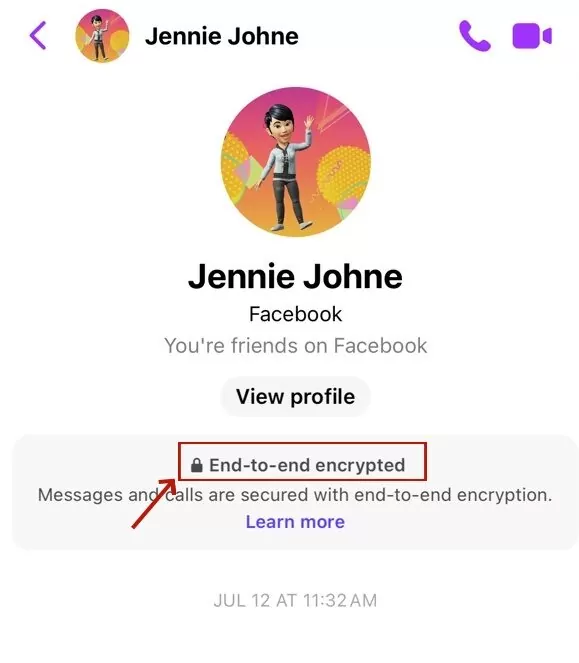
Pour garder vos messages privés, vous pouvez également définir un minuteur dans les conversations secrètes. Celui-ci détermine la durée pendant laquelle un message reste visible dans le chat. Une fois le temps écoulé, le message disparaît des deux appareils.
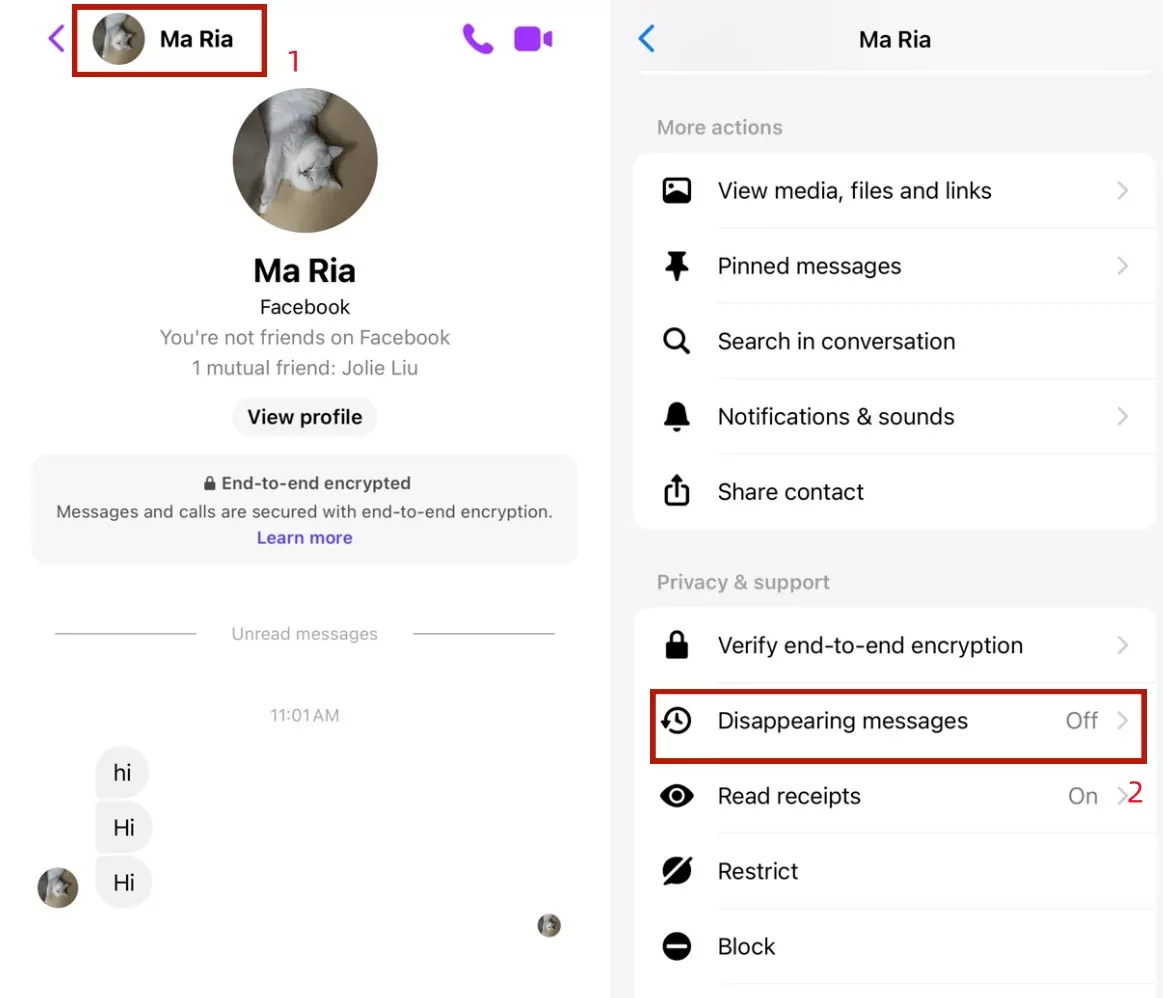
En dehors de cette fonctionnalité, Facebook propose également une fonction appelée message caché, qui peut sembler similaire à Conversation secrète, mais qui est en réalité totalement différente. Elle se réfère généralement aux messages filtrés, comme ceux provenant de non-amis, qui se retrouvent dans Demandes de messages au lieu d'aller directement dans la boîte de réception. C'est une manière de réduire le spam et les messages potentiellement frauduleux. Les utilisateurs peuvent vérifier ces messages cachés de non-amis en se rendant dans Demandes de messages.
Comment savoir si quelqu'un a une conversation secrète Messenger ?
Sur Facebook Messenger, la conversation secrète utilisent le chiffrement de bout en bout et sont accessibles uniquement sur l’appareil où elles ont été initiées. Il n'existe pas de méthode officielle pour savoir si quelqu'un a une conversation secrète Messenger, mais il exsite quelques indices :
Vérifier sur l’appareil de la personne (si vous y avez accès) : Ouvrez Messenger et appuyez sur la photo de profil en haut à gauche et sélectionnez Conversations secrètes. Une liste des conversations secrètes s'affichera si elles existent.
Observer les notifications : Les conversations secrètes n’affichent pas de prévisualisation du message sur l’écran de verrouillage, juste une notification disant « Vous avez un message ».
Chercher un indicateur dans une conversation : Lorsqu'une conversation secrète est active, l’interface de chat est noire au lieu de bleue. Le chat peut afficher une icône de verrou en haut.
Rechercher un minuteur de disparition : Dans une conversation secrète, un minuteur peut être activé pour que les messages s’effacent après un certain temps.
3 Façons efficaces de voir l'historique d'une conversation secrète Messenger
Comment voir l'historique d'une conversation secrète Messengerr ? Voici les trois méthodes testées que vous pouvez utiliser pour dévoiler cette discussion dans votre application Messenger.
1Voir l'historique d'une conversation secrète Messenger à partir des discussions
Vous pouvez facilement accéder à toute l'historique de vos conversations secrètes Messenger à partir des discussions en suivant les étapes ci-dessous :
Comment l'historique d'une conversation secrète Messenger ?
- Étape 1 : Ouvrez l'application Facebook Messenger sur votre appareil.
- Étape 2 : Appuyez sur Conversations en bas de l'écran si la page des conversations n'est pas affichée. Les conversations avec l'icône de verrouillage sont des conversations secrètes.
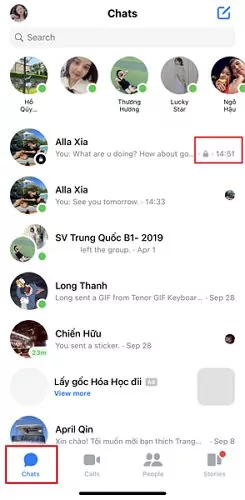
Si vous vous souvenez du nom de la personne avec laquelle vous avez entamé des conversations secrètes, recherchez le nom et appuyez sur celui portant l'icône de verrouillage.
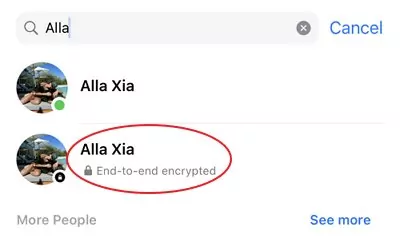
2Suivre et voir une discussion secrète Messenger depuis un autre téléphone
Si vous êtes un parent inquiet que votre enfant soit exposé à des contenus inappropriés ou à des personnes pouvant avoir une mauvaise influence sur lui via la fonction 'Conversation secrète' de Messenger, vous pouvez facilement vérifier ses discussions depuis votre propre téléphone. La meilleure solution pour cela est d'utiliser une application de contrôle parental comme AirDroid Parental Control.
Cette application synchronise toutes les notifications et messages reçus par vos enfants sur votre téléphone. Cela signifie que lorsque quelqu'un envoie une conversation secrète à votre enfant, vous recevrez également la même notification. Vous pourrez ensuite vérifier ces messages en mettant en miroir l'écran du téléphone de votre enfant sur le vôtre.

Comment voir une discussion secrète Messenger depuis un autre téléphone avec AirDroid ?
- Étape 1 : Téléchargez l'application AirDroid Parental Control sur votre appareil et AirDroid kids sur celui de votre enfant.
- Étape 2 : Ouvrez l'application sur votre appareil et reliez les deux appareils.
- Étape 3 : Dans Airdroid Parent Control sur votre téléphone, cliquez sur « Notification », vous pourrez voir tout l'historique de conversation secrète Messenger reçue par votre enfant.
- Étape 4 : Cliquez sur « Surveillance des appels et des SMS » et configurez des mots clés. Si votre enfant reçoit une message contenant ces mots clés, vous recevrez instantanément une alerte.
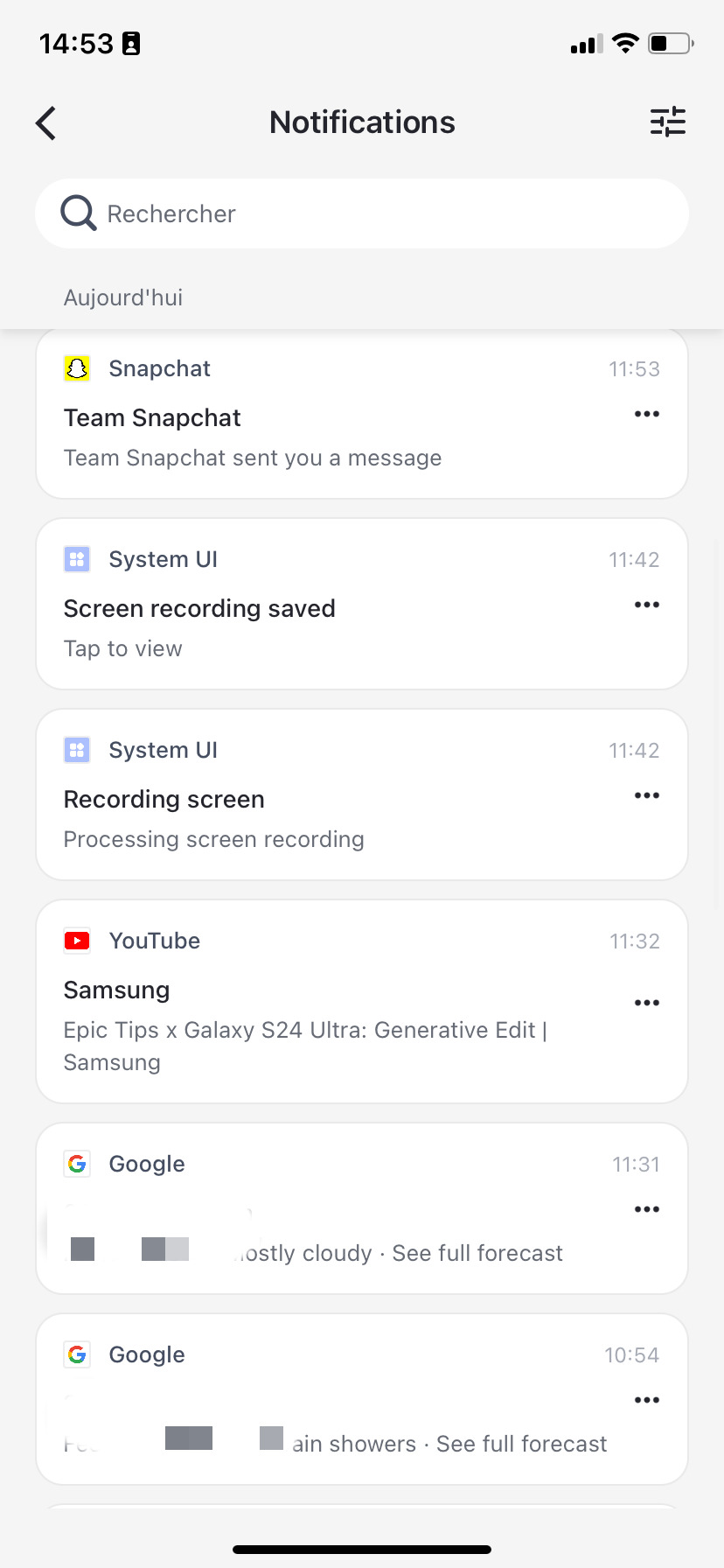
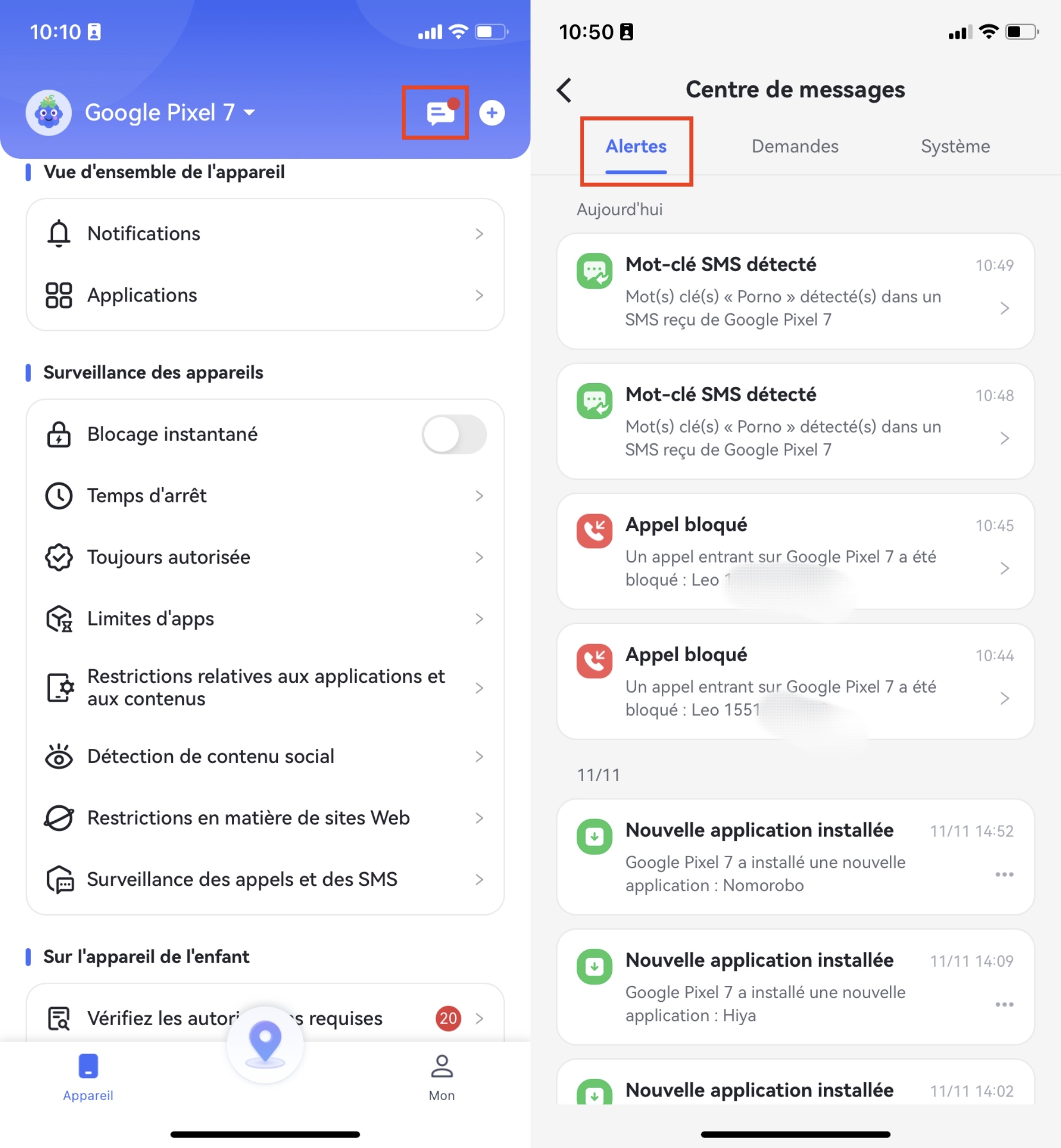
Avec l'application AirDroid Parental Control, vous pouvez accéder au téléphone de vos enfants sans qu'ils le sachent. De plus, le nuage d'AirDroid stockera aussi les messages supprimés automatiquement. Pouvez-vous suivre les messages secrets sur Messenger ? Vous pouvez le faire avec cette application dynamique. Elle permet de stocker les messages sur son panneau de contrôle et dispose d'autres contrôles parentaux que vous pourrez utiliser.
3Voir les conversations secrètes supprimées Messenger en les restaurant
Si vous avez supprimé la conservation secrète, ce sera impossible de la récupérer. Cependant, si vous avez archivé ou déplacé certains messages secrets dans le dossier de courrier indésirable, vous pouvez toujours les récupérer. Suivez les étapes ci-dessous pour récupérer les messages du dossier d'archive :
Étape 1. Ouvrez votre application Messenger.
Étape 2. Cliquez sur l'icône Engrenage et sélectionnez Discussions archivées dans le menu déroulant.
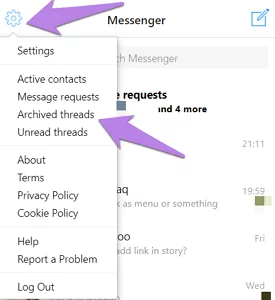
Étape 3. Cliquez sur n'importe quelle discussion que vous souhaitez désarchiver, et il reviendra à la boîte de discussion principale.
Vous pouvez également récupérer les messages depuis le dossier de courrier indésirable en sélectionnant les messages électroniques indésirables dans le menu déroulant avec trois points. Ensuite, choisissez la discussion dans le dossier de courrier indésirable et remettez-la dans la boîte de discussions principale.
Bonus : Comment trouver les messages cachés sur Facebook ?
Il existe trois façons de vérifier les messages cachés sur Facebook, que vous utilisiez un navigateur Web, un téléphone Android ou un appareil iOS.
Suivez les étapes ci-dessous pour savoir exactement comment trouver les messages cachés sur Facebook Messenger.
1Voir les messages cachés sur Facebook à partir du Web/de l'ordinateur de bureau
Le moyen le plus rapide de trouver des messages cachés sur Facebook depuis le Web est de trouver les demandes de messages et les messages Facebook filtrés dans votre navigateur.
Pour ce faire, procédez comme suit :
Étape 1: Ouvrez Facebook dans un navigateur Web depuis votre bureau
Connectez-vous à votre compte Facebook à l'aide d'un navigateur Web en indiquant votre nom d'utilisateur et votre mot de passe. Après avoir accédé à votre compte, cliquez sur l'icône Facebook Messenger dans le coin supérieur droit de Facebook.
Étape 2: Sélectionnez les options
Cliquez sur les trois points en haut à droite de l'écran, juste au-dessus du menu Facebook Messenger.
Étape 3: Sélectionnez Demandes de messages
Après avoir cliqué sur les trois points, choisissez l'option Demandes de messages dans le menu.
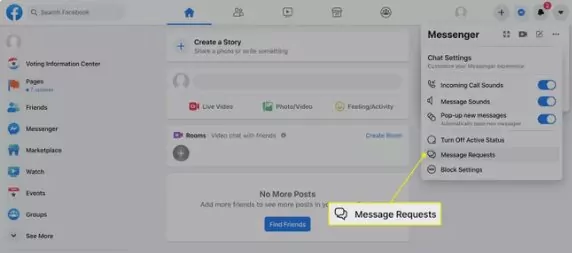
Étape 4: Vous verrez une liste de messages Facebook cachés dans un dossier secret.
Dans la liste des messages cachés, vous pouvez cliquer sur n'importe quel message et décider d'y répondre ou de le supprimer. Si vous cliquez sur Répondre, vous ouvrirez une section de conversation ; si vous choisissez Supprimer, vous supprimerez les demandes de messages de la liste.
Étape 5: Sélectionnez l'option « Voir tout dans Messenger »
Si vous souhaitez voir tous les messages cachés sur Facebook Messenger, cliquez sur l'option Voir tout dans Messenger.
2Voir les messages cachés sur Facebook à partir d'appareils Android
Voyons maintenant comment accéder aux messages cachés sur Facebook Messenger à partir d'un appareil Android. Pour ce faire, effectuez les étapes simples suivantes :
Étape 1: Ouvrez l'application Facebook Messenger sur votre appareil Android.
Naviguez dans votre téléphone Android pour trouver l'application Messenger, puis cliquez dessus pour l'ouvrir.
Étape 2: Appuyez sur votre photo de profil
Vous verrez votre photo de profil dans le coin supérieur gauche de la fenêtre de l'application Messenger. Cliquez dessus pour afficher le menu, puis suivez l'étape suivante.
Étape 3: Sélectionnez l'option « Demandes de messages »
Une fois que vous avez cliqué sur votre photo de profil, vous verrez l'option « Demandes de messages ». Sélectionnez cette option pour voir la liste des messages Facebook cachés.
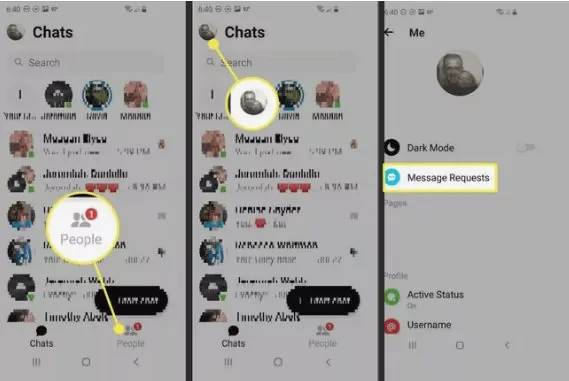
Étape 4: Sélectionnez l'option « Vous connaissez peut-être » ou « Courrier indésirable ».
Pour voir les messages cachés sur Facebook Messenger sur votre appareil Android, cliquez sur « Vous connaissez peut-être » pour voir les différentes demandes de messages ou sur « Courrier indésirable » pour voir les messages étiquetés comme courriers indésirables. Vous pouvez choisir d'ouvrir une conversation ou de supprimer les messages selon vos préférences.
3Voir les messages cachés sur Facebook à partir d'appareils iOS.
Suivez les étapes suivantes pour trouver les messages cachés sur Facebook Messenger à partir d'appareils iOS.
Étape 1: Ouvrez l'application Messenger sur votre appareil iOS
Naviguez sur votre iPhone et ouvrez l'application Facebook Messenger.
Étape 2: Cliquez sur votre photo de profil
L'étape suivante consiste à cliquer sur votre photo de profil pour ouvrir un menu de demandes de messages.
Étape 3: Sélectionnez l'option « Demandes de messages »
Une fois que vous avez cliqué sur votre photo de profil, le menu Demandes de messages s'affiche, avec une liste de messages Facebook cachés.
Étape 4: Sélectionnez l'une des options « Vous connaissez peut-être » ou « Courrier indésirable »
Vous verrez les messages cachés en cliquant sur l'une des deux options.
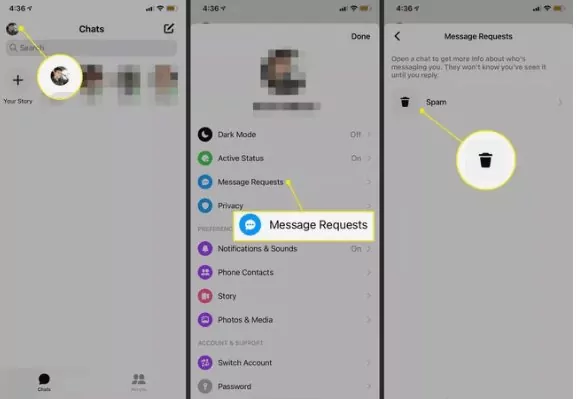
En fonction de ce que vous souhaitez faire ensuite, vous pouvez cliquer sur un message pour accepter une demande de messages ou refuser de supprimer ces messages.
Conclusion
Facebook Messenger est l'une des applications de messagerie les plus rentables, qui possède 1,3 milliard d'utilisateurs dans le monde. Cependant, les problèmes de confidentialité constituent un problème très difficile qui le hante depuis toujours. Pour cela, Messenger a lancé une fonctionnalité de Conversation secrète il y a quelques années. Pourtant, peu d'utilisateurs le savent.
Les parents se préoccupent également de la fonctionnalité de Conversation secrète de Facebook Messenger pour savoir comment faire leurs enfants éloigner les contenus malveillants. Heureusement, les parents peuvent utiliser l'application AirDroid Parental Control pour voir la conversation secrète. De plus, il vous fournira aussi diverses options de contrôle parental.
FAQs sur la conservation secrète Facebook Messenger









Laisser une réponse.